「自宅のWi-Fiの電波がなんか弱い」
「思ったより通信速度が出ない」
そんな悩みはありませんか?
せっかくWi-Fi環境にしているのに、遅かったりしたらイライラしますよね。
以前の記事でWi-Fiの通信が不安定のときの対処法をご紹介しました。
-

-
自宅のWi-Fiの通信が不安定な時の対処法4選!
自宅でWi-Fiにつないだ時、どうもブチブチ接続が切れる、遅い、なんてことはありませんか? 特に一軒家でWi-Fiルーターから遠いところで接続する場合にそのようなことが起こりませんか? そこで今回は自 ...
続きを見る
今回はこれとは別に、現在のWi-Fiの電波状況の確認方法と最適なルーターの設定をご紹介します。
Wi-Fi Analyzerで電波状況を確認する
Wi-Fiの電波状況を確認できる「Wi-Fi Analyzer」というスマホアプリを使用します。こちらは残念ながらAndroidのみ対応です。
インストールしたら起動しましょう。
近くのWi-Fi電波の状況が見れます。
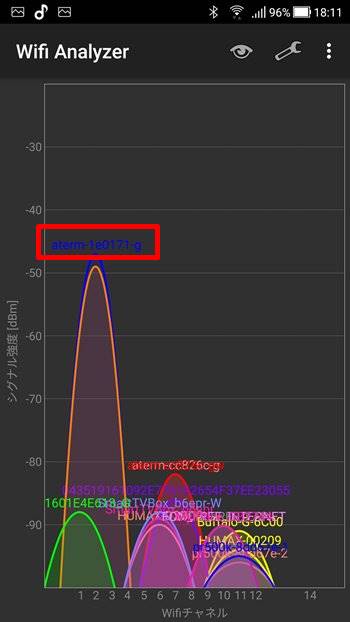
シグナル強度が高いほど電波が強いということです。
わたしが使っているWi-Fiは青色で表示され、一番電波が強いのがわかります。
この状態でスマホを色々なところに移動して、その場所の電波状況を確認することができます。
もしいつも使っている場所の電波状況が悪いのであれば、ルーターの位置をかえたり、中継機なんかを使ったりしましょう。
また、画像をみると分かる通り、青色で示された自分のWi-Fiと同じチャネルでオレンジ色の違うWi-Fiが重なるように表示されています。
これは電波が干渉していることになるので、Wi-Fiのチャネルを変更すると電波状況が改善することがあります。
Wi-Fiチャネルの変更方法
Wi-Fiチャネルの変更は、お使いのルーターの管理画面からおこないます。
各メーカーの製品ごとに管理画面の入り方は違うので、ルーターの説明書やサイトを見て確認してみて下さい。
「ルーター製品番号 チャネル変更」などで検索すれば出てくるはずです。
わたしはNECのATERMを使っていますが、その場合の管理画面は下のような感じです。ATERMの場合、自動的に最適なチャネルが選択するような設定になっていますが、任意の値に変えることもできます。「使用チャネル」の部分を変えればOKです。
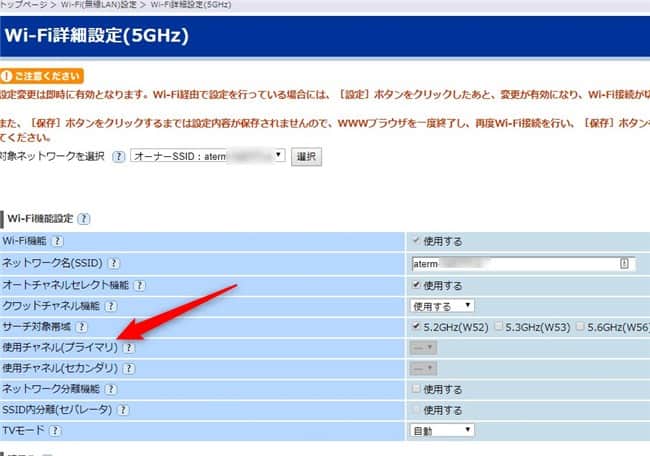
チャネルを変更してみて、状況が改善しないか試してみて下さい。
補足
Wi-Fi Analyzerでは計測位置の時間ごとの電波状況なども確認できます。
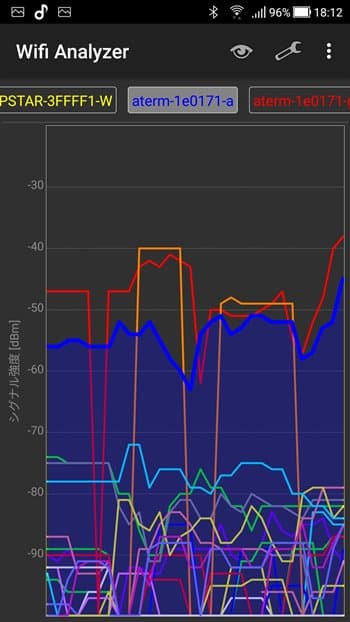
異常に不安定な場合はルーターの位置をかえたりしてみてください。
まとめ
今回は「自宅Wi-Fiの電波状況を確認して、最適な設定にしよう!」をご紹介しました。
アプリで簡単にWi-Fiの電波状況を確認できますので、ぜひ利用してみて下さい。
この記事が少しでもお役に立てれば幸いです。


